LINEMOでテザリングは無料で出来る!LINEMOでのテザリングの手順や注意点などについても解説
当サイトでは、アフィリエイトプログラムを利用し、商品やサービスの紹介を行っています。当サイトを経由し、商品やサービスの申し込みがあった場合に、各企業から報酬を受け取ることがありますが、サイト内のランキングや商品の評価に対して影響を与えるものではありません。
INDEX

月20GBのデータ通信が2,728円(税込)、3GBのミニプランであれば月額990円で利用できるLINEMOですが、料金が安い分テザリングのようなオプションサービスが利用できないのでは?と考える人も多いかもしれません。
安心してください。 LINEMOではテザリングが無料で、しかも手続きなしで利用できます。
そこで今回は、LINEMOでテザリングを利用する方法や対応端末、テザリング利用時の注意点などについて解説していきます。
テザリングの接続方法は”Wi-Fi接続”がおすすめ!
テザリングの接続方法には三種類あります。
①Wi-Fi接続
②Bluetooth接続
③USB接続
おすすめなのは、Wi-Fi接続です!通信速度も速く品質も安定しており、通信ケーブルも不要で複数台の端末に同時接続できます。
ただし、バッテリー消耗は最も大きいので、モバイルバッテリーを持ち歩いておくのがおすすめです。
Bluetooth接続は通信速度が遅くなり、USB接続はケーブルが必要で、接続できる端末がコネクタがある端末に限られるというデメリットがあります。
3年連続顧客満足度1位を獲得!
LINEのトークや通話もデータ消費量ゼロ!
LINEMOはテザリングが無料で利用可能

導入でもお伝えしたように、LINEMOでは無料でテザリングが利用できます。
LINEMOの公式サイトにも月額0円でテザリングが利用できるとの記載があるので、追加料金を請求される心配もありません。
ちなみにLINEMOではテザリングをはじめとして、以下のサービスがオプションで利用できるようになっています。
・テザリング
・国際ローミング
・フィルタリング
・緊急速報メール/災害用伝言版
テザリングの利用上限は、契約しているデータ量
LINEMOでテザリングを利用する場合、LINEMOの容量制限内であれば自由にテザリングが利用できます。
MM総研の調査によると、スマートフォンの月間モバイルデータ通信量は平均7.56GBとなっているため(出典:スマートフォン利用者の月額利用料金は5,334円 ≪ プレスリリース | 株式会社MM総研)20GBのデータ容量であれば残りの約13GBがテザリングに利用できる計算です。
自宅のインターネット回線を丸々すべてLINEMOのテザリングで補うのは流石に厳しいですが、外出先でゲーム機やパソコンをインターネット回線に接続する程度であれば問題なく利用できるでしょう。
なお、LINEMOの容量制限を超えた場合はテザリングもモバイルデータ通信同様1Mbps(ミニプランは300kbps)の速度制限がかかるので注意してください。
3年連続顧客満足度1位を獲得!
LINEのトークや通話もデータ消費量ゼロ!
テザリングに対応している機種は?
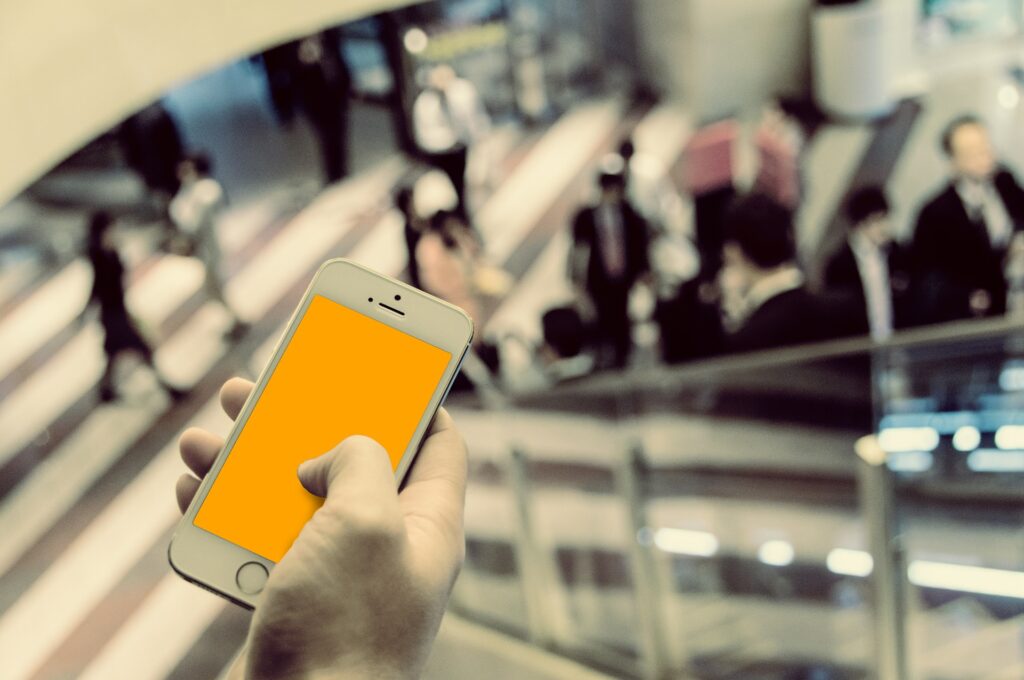
LINEMOでは、LINEMOで動作確認を行った端末のほとんどでテザリングが利用可能です。
そのためここでは、LINEMOで動作確認が取れているもののテザリングに対応していない端末を紹介します。
LINEMOでテザリングに対応していない端末は、表のとおりです。
■LINEMOでテザリングに対応していない端末
| キャリア名 | メーカー名 | 機種名 | その他注意事項 |
|---|---|---|---|
| ドコモ | LG | LG V60 ThinQ 5G | モバイルデータ通信未対応 |
| ドコモ | LG | VELVET | モバイルデータ通信未対応 |
| ドコモ | Samsung | Galaxy A21 | ‐ |
| ソフトバンク | ZTE | Libero 2 | モバイルデータ通信未対応 |
| ソフトバンク | ZTE | Libero 3 | ‐ |
| ソフトバンク | ZTE | Axon 10 Pro 5G | ‐ |
LINEMOに対応している上記以外の端末であれば、テザリングを利用することができます。
LINEMOの対応端末については動作確認端末から確認できるので、合わせてチェックしておくといいでしょう。
3年連続顧客満足度1位を獲得!
LINEのトークや通話もデータ消費量ゼロ!
テザリング使用時の通信速度
続いてテザリング利用時の通信速度について、実際に計測したデータをもとに解説していきます。
通信速度の測定には、 インターネット回線の速度テスト「Fast.com」 を使用。
テザリングに使用した端末は、SONYのXperia 1IIです。
Wi-Fi接続にて計測を行いました。
まずは、LINEMOのSIMカードを差して通常のモバイルデータ通信を行った速度を見ていきます。
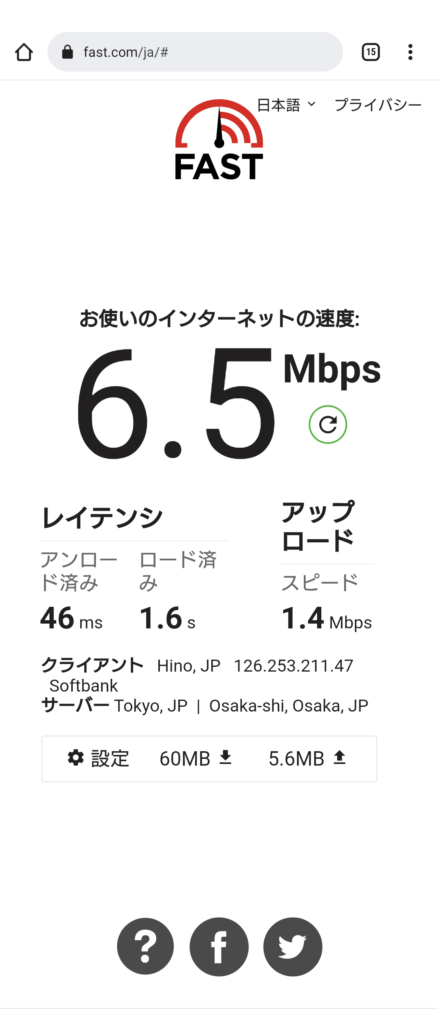
それぞれの速度を表にまとめるとこのようになります。
| LINEMO モバイルデータ通信時の速度 |
数値 |
|---|---|
| ダウンロード速度 | 6.5Mbps |
| アップロード速度 | 1.4Mbps |
| Ping値 | 46ms |
一般的にはダウンロード速度が5.0Mbps以上、Ping値が100ms以下であれば快適な通信が行えるとされているので、 十分な数値です。
次に、同じ場所、ほぼ同じ時間でWi-Fi接続のテザリングを利用してインターネット通信を行った端末の計測データです。
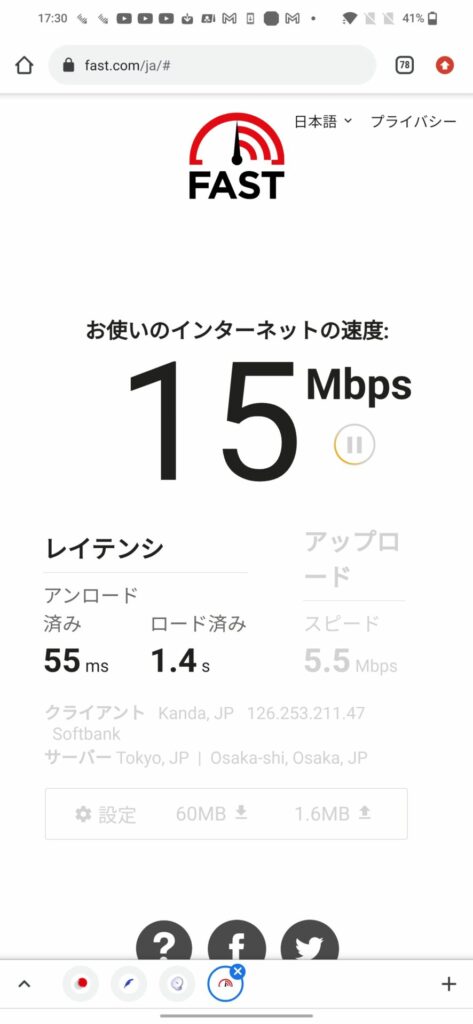
こちらも表に表すと以下の通り。
| LINEMO テザリング時の速度 |
数値 |
|---|---|
| ダウンロード速度 | 15Mbps |
| アップロード速度 | 5.5Mbps |
| Ping値 | 55ms |
なんと、テザリングを利用した端末の方が通信速度がより出ているとの結果になりました。
細かな数値については端末やその時々の通信状況によって上下するため誤差はあるものの、テザリング利用時でも通常のモバイルデータ通信時と変わらない速度で通信が行えると考えていいでしょう。
通信制限後も最大1Mbpsでのテザリングが可能(ミニプランは300kbps)
先ほど解説したテザリングの実測値は通信制限がかかっていない状態での速度ですが、LINEMOは通信制限後もモバイルデータ通信同様、最大1Mbpsでの通信が行えます。(ミニプランは300kbps)
1MbpsだとパソコンでYouTubeなどの動画サイト視聴も標準画質なら快適に行えますし、Webページも画像の多いサイトでなければサクサク読み込めるので、日常利用には問題ないでしょう。
3年連続顧客満足度1位を獲得!
LINEのトークや通話もデータ消費量ゼロ!
iPhoneでのテザリング利用手順
続いて、LINEMOでテザリングを利用するための手順について解説していきます。
設定画面はiPhoneとAndroid端末で異なるので、それぞれ分けて説明します。
また、端末によっても異なる場合がありますので、その際は取扱説明書でご確認くださいね。
iPhoneのWi-Fi接続
Wi-Fi接続を利用しててiPhoneでテザリングを行う手順は以下の通りです。
1.ホーム画面から「設定」をタップ
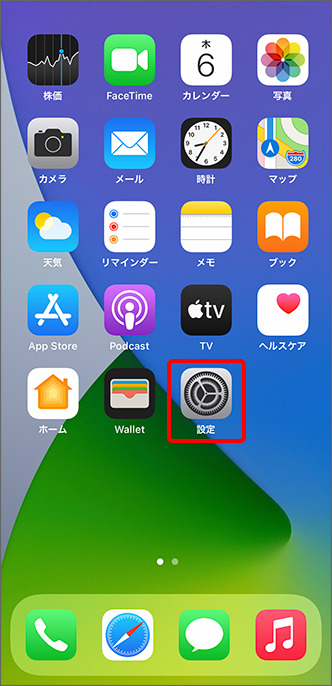
まずはiPhoneを起動して、ホーム画面から設定をタップします。
2.「モバイル通信」をタップ
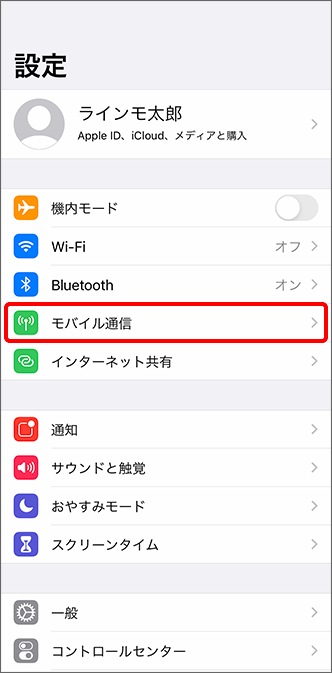
3.「インターネット共有」をタップ
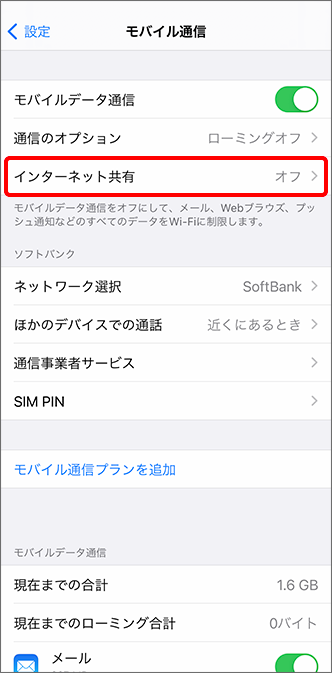
4.「ほかの人の接続を許可」を (オン)に切り替え
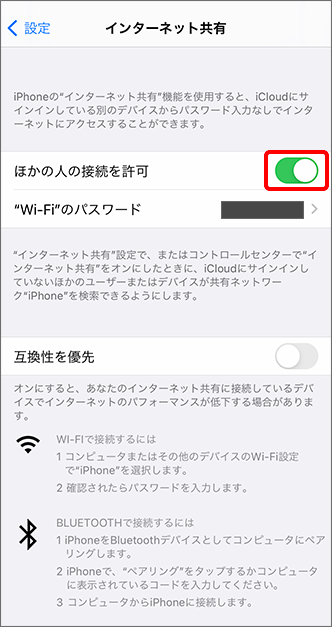
この際、Wi-Fiのパスワードが表示されます。
Wi-Fi接続の場合は、パスワードを知っている人なら誰でも通信できてしまうので、この画面を第三者に見られないよう注意してください。
5.テザリングを行うコンピュータのWi-Fi設定を開く
ここからは、テザリング先の端末から設定を行います。
テザリング先の端末でWi-Fi設定を開いてください。
6.パスワードを入力して接続
Wi-Fi設定を開いて接続するアクセスポイントを選択したら、iPhoneで表示されたパスワードを入力すれば接続完了です。
iPhoneのBluetooth接続
Bluetooth接続の場合も、手順1~4はWi-Fi接続の場合と同じです。
1.ホーム画面から「設定」をタップ
2.「モバイル通信」をタップ
3.「インターネット共有」をタップ
4.「ほかの人の接続を許可」を (オン)に切り替え
5.iPhoneをBluetoothデバイスとしてコンピュータにペアリング
6.コンピュータからiPhoneに接続
手順5.6.に関しては、他のBluetooth機器同様、iPhoneにコンピュータからBluetooth接続でペアリングすることで、ペアリング先のデバイスでテザリングの利用が可能になります。
iPhoneのUSB接続
USB接続に関しても、手順1~4はWi-Fi接続の場合と同じです。
1.ホーム画面から「設定」をタップ
2.「モバイル通信」をタップ
3.「インターネット共有」をタップ
4.「ほかの人の接続を許可」を (オン)に切り替え
5.iPhoneをUSBケーブルを介してコンピュータに接続
6.コンピュータの環境設定からiPhoneを選択
USB接続を利用した接続は1台のデバイスとしか通信ができない、コードが邪魔になるなどの欠点はありますが、ケーブルを挿していない端末以外は通信が行えないためセキュリティ面で優れていますよ。
3年連続顧客満足度1位を獲得!
LINEのトークや通話もデータ消費量ゼロ!
Android端末でのテザリング利用手順
続いてはAndroid端末でのテザリング利用手順についてです。
Android端末は機種によって設定方法が異なりますが、ここではSONYのXperia 1IIの場合で見ていきます。
Android端末のWi-Fi接続
まずはWi-Fi接続の場合です。
1.ホーム画面からメニューバーをスクロールして「設定」をタップ
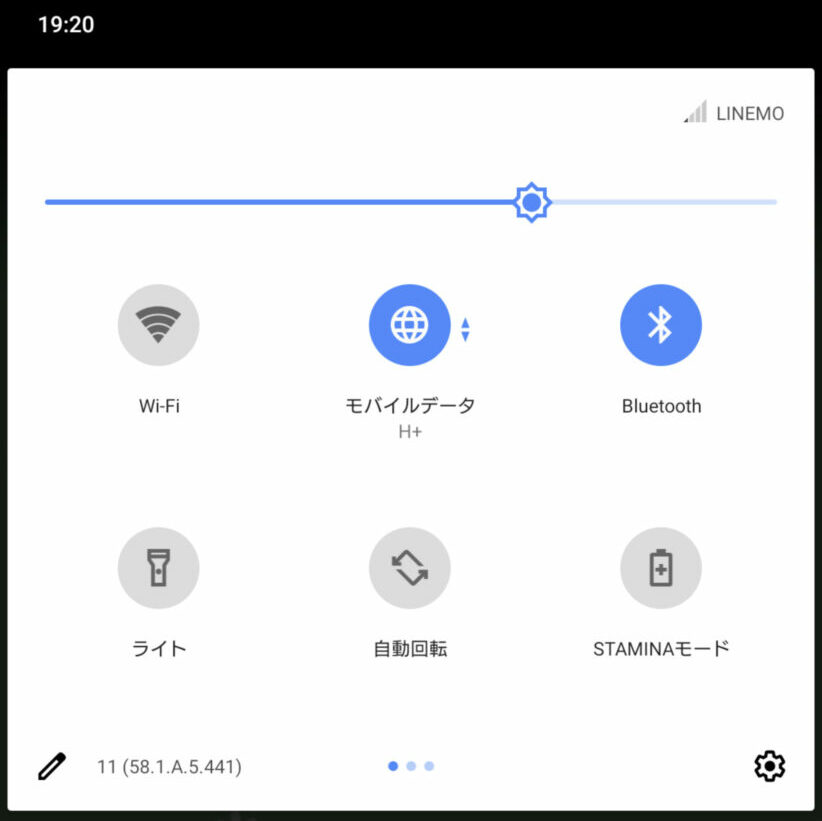
2.設定から「ネットワークとインターネット」をタップ
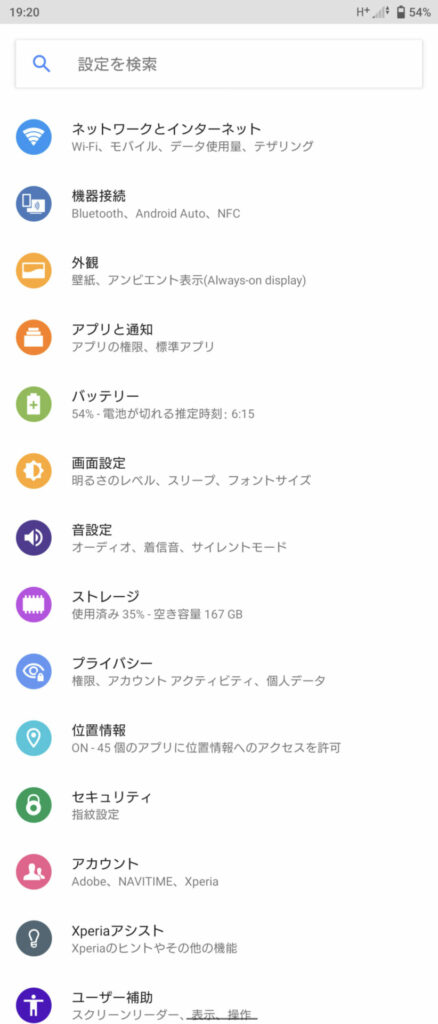
3.テザリングをタップ
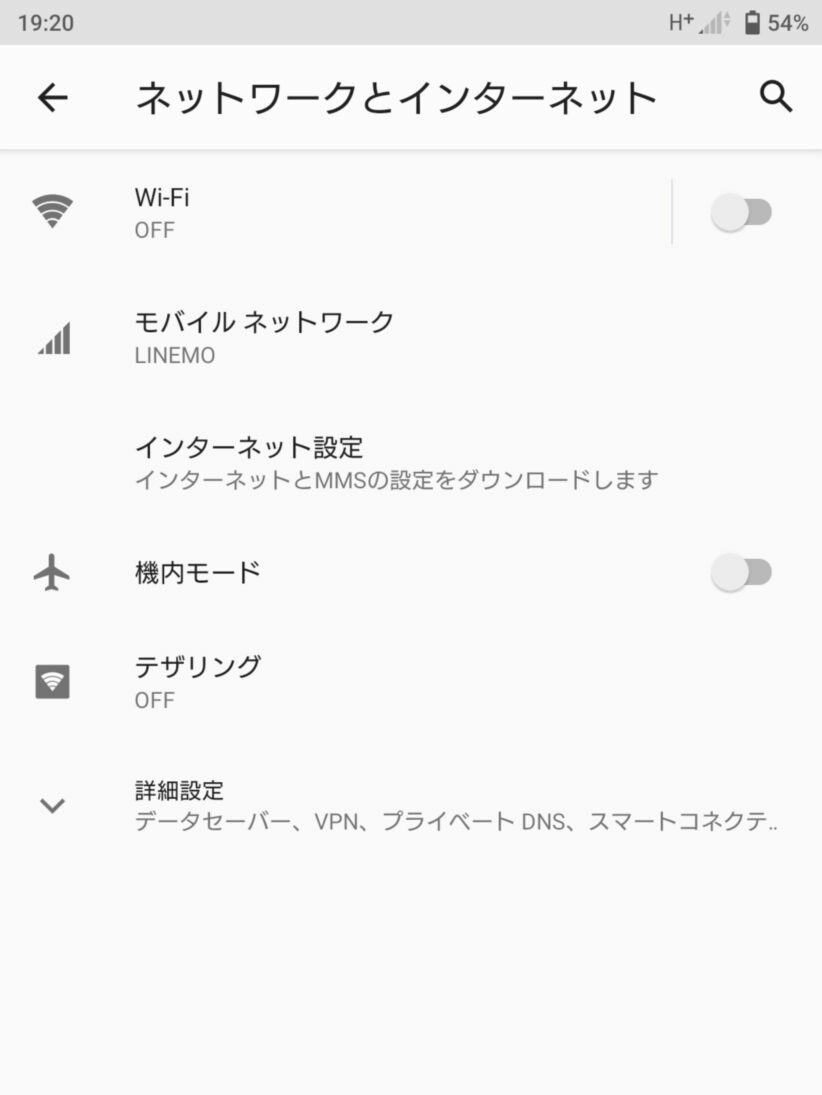
4.Wi-Fiテザリングをタップ
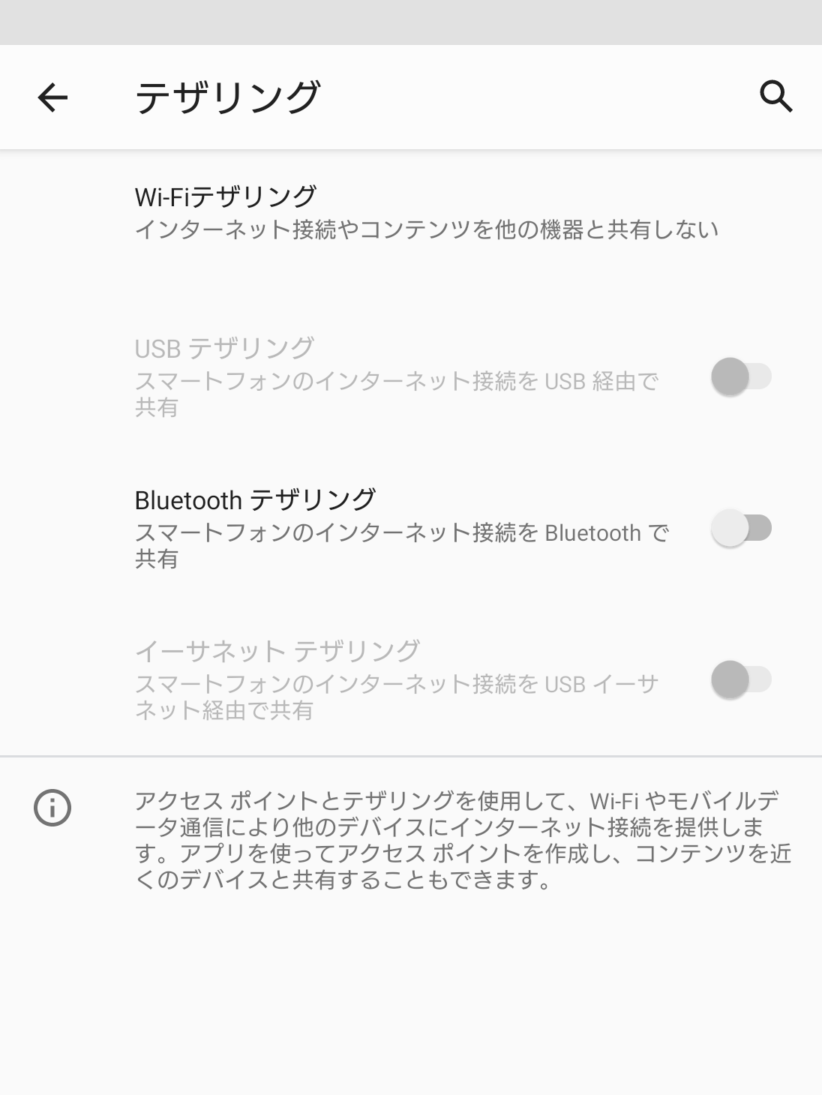
5.テザリングをオンに
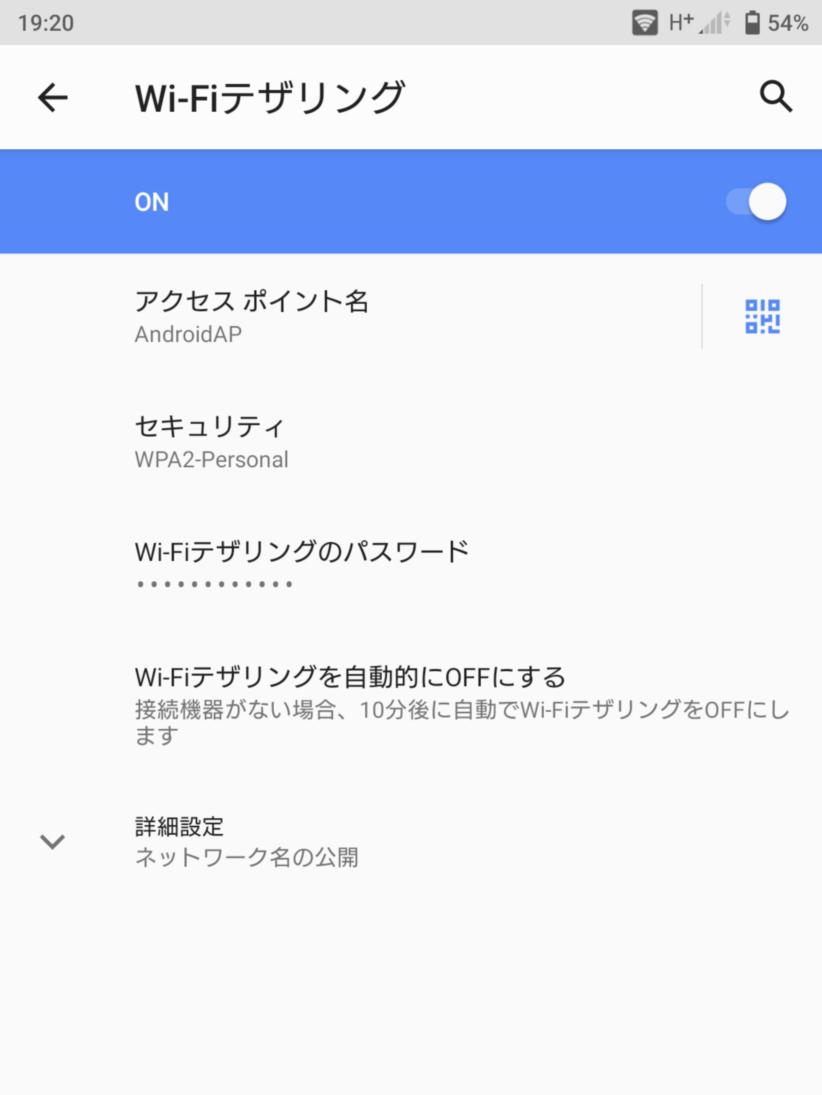
この画面では、Wi-Fiテザリングのパスワードが表示が隠されて出てきます。
タップで表示、パスワードの変更が行えるので、任意のパスワードに変更しておきましょう。
6.テザリングを行うコンピュータのWi-Fi設定を開く
この後iPhoneと同じく、テザリング先の端末から設定を行います。
テザリング先の端末でWi-Fi設定を開いてください。
7.パスワードを入力して接続
Wi-Fi設定を開いて接続するアクセスポイントを選択したら、Android端末で表示されたパスワードを入力すれば接続完了です。
Android端末のBluetooth接続
Bluetooth接続でのテザリングについても途中までの設定はWi-Fi接続と同じです。
1.ホーム画面からメニューバーをスクロールして「設定」をタップ
2.設定から「ネットワークとインターネット」をタップ
3.テザリングをタップ
4.Blutoothテザリングを (オン)に切り替え
5.Android端末をBluetoothデバイスとしてコンピュータにペアリング
6.コンピュータからAndroid端末に接続
4.Blutoothテザリング を(オン)に切り替えでは機種によっても異なりますが以下の画面が表示されるので、オンへの切り替えを行ってください。
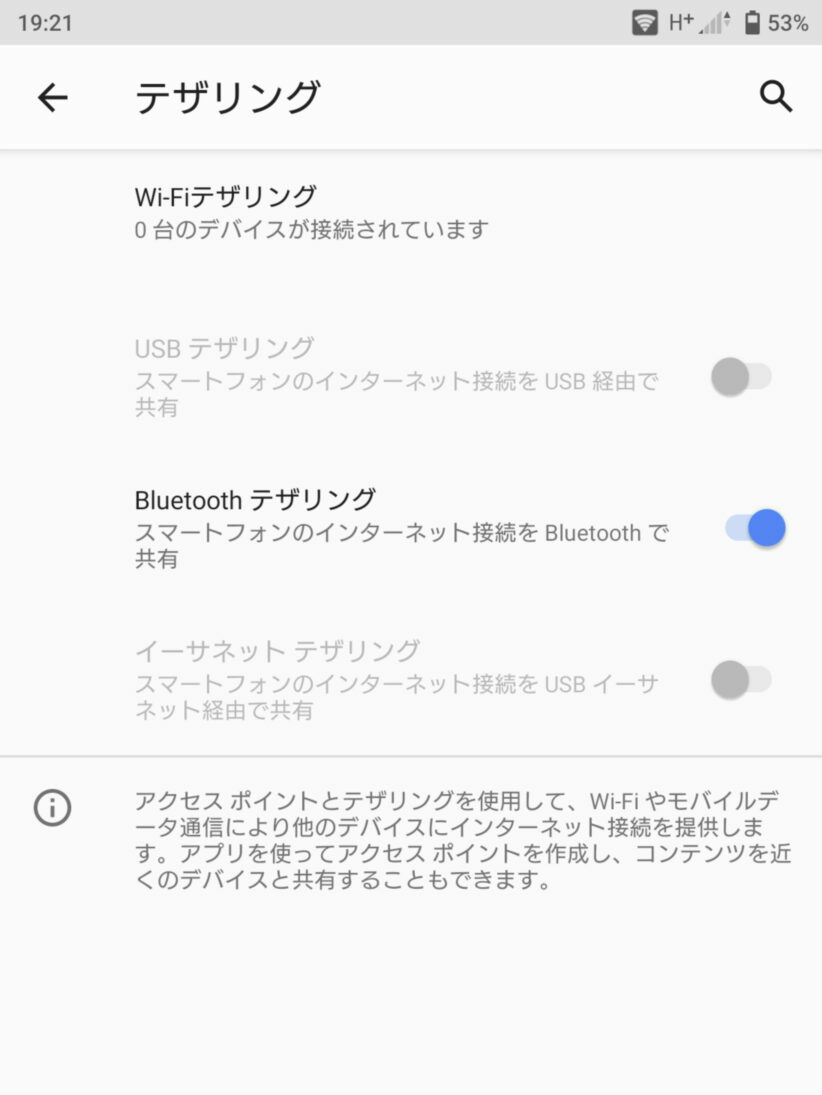
Android端末のUSB接続
USB接続でのテザリングに関しても、途中までの手順はWi-Fi接続の手順と変わりません。
1.ホーム画面からメニューバーをスクロールして「設定」をタップ
2.設定から「ネットワークとインターネット」をタップ
3.テザリングをタップ
4.USBテザリングを (オン)に切り替え
5.Android端末をUSBケーブルを介してコンピュータに接続
6.コンピュータの環境設定からAndroid端末を選択
こちらも4.USBテザリングを (オン)に切り替えで以下の画面が表示されるので、オンへの切り替えを行ってください。
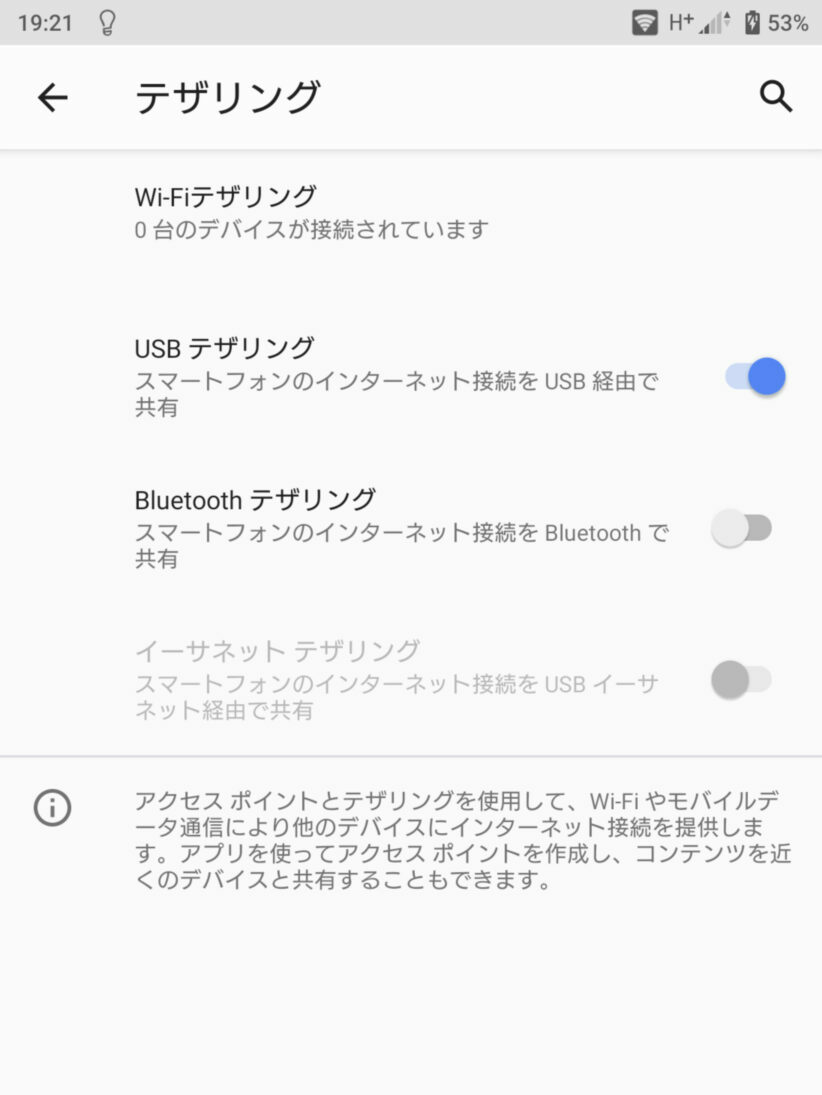
3年連続顧客満足度1位を獲得!
LINEのトークや通話もデータ消費量ゼロ!
LINEMOでテザリングをする際の注意点

続いて、LINEMOでテザリングをする際に注意しておきたい点について解説します。
テザリング非対応の端末もある
テザリングに対応している機種は?の見出しでも紹介しましたが、LINEMOで販売されている端末の中には、テザリングに対応していない端末もあります。
LINEMOでテザリングに対応していない端末は、表のとおりです。
| キャリア名 | メーカー名 | 機種名 | その他注意事項 |
|---|---|---|---|
| ドコモ | LG | LG V60 ThinQ 5G | モバイルデータ通信未対応 |
| ドコモ | LG | VELVET | モバイルデータ通信未対応 |
| ドコモ | Samsung | Galaxy A21 | ‐ |
| ソフトバンク | ZTE | Libero 2 | モバイルデータ通信未対応 |
| ソフトバンク | ZTE | Libero 3 | ‐ |
| ソフトバンク | ZTE | Axon 10 Pro 5G | ‐ |
対応端末全体の中ではごく一部の機種に限られていますが、上記の端末を所持している場合はテザリングの利用ができないので注意してください。
セキュリティ面の強化を行う
テザリングを利用する際に、注意しておきたいのがセキュリティ面です。
特にWi-Fi接続を利用してテザリングを行った際はパスワードを設定していないと誰でもアクセスできる状態になるので、必ずテザリング元の端末でパスワード設定を行っておきましょう。
またパスワードについてもアルファベットの大文字や小文字を混ぜたり、数字を入れるなどして複雑な文字列にすると他人がよりアクセスしにくくなります。
また、よりセキュリティ面に気を付けたい場合はBlutooth接続や、USB接続を利用してテザリングを行うのも手です。
Blutooth接続であれば接続元と接続先のそれぞれ1台のみの通信となるので第三者の利用が難しくなりますし、接続時にコードが表示されるので自分の知らない端末と接続される事態も防ぐことができます。
USB接続であればケーブルを介してインターネット接続を行うため、セキュリティ面では最もリスクが低くなります。
・Wi-Fi接続を利用したテザリングは必ずパスワードを設定
・パスワードはアルファベットの大文字や小文字を混ぜたり、数字を入れて複雑な文字列に
・よりセキュリティを重視するならBlutooth接続やUSB接続がおすすめ
PCにテザリングをする場合はデータ通信量の消費が激しくなる可能性がある
PCでテザリングを利用する際に注意しておきたいのが、データ消費の多さです。
PC用のページではスマホ用ページに比べてよりWebサイトのデータ消費が多くなるケースがあるほか、PCではスマホよりもバックグラウンドで多くのアプリケーションが動作しており、接続しているだけでみるみるうちにデータ消費が増えてしまいます。
テザリングでPCに接続する場合は、パソコン側で「従量課金接続として設定する」をオンにすることでデータ容量が節約できるので、データ消費を抑えたい方は設定の変更がおすすめです。
1.[スタート]ボタンを選択
2.「スタートメニュー」が表示されるので、[設定]を選択
3.設定画面から、[ネットワークとインターネット]を選択
4.「ネットワークの状態」画面が表示されるので、左のメニューから[Wi-Fi]を選択し、画面左側に表示されている「(従量制課金接続にしたい)ネットワーク名」の部分を選択
5.選択したネットワークの詳細が表示されるので、少し下にスクロールして、[従量制課金接続]欄にある「従量制課金接続として設定する」の箇所をオンにする
バッテリーの消費が激しくなる
テザリング利用中は、テザリング元のスマートフォンがスマホとしての機能とWi-Fiルーターとしての機能を同時にこなすことになります。
そのため通常時よりバッテリーの消費が多く、特に外出時にテザリングをオンにし続けていると途中でバッテリーが切れてしまう事態になりかねません。
テザリングを利用する場合は、データ通信を行わない時にはこまめにテザリングを切ってバッテリー消費を節約するといいでしょう。

この方は、テザリングによって消費したバッテリー容量が全体の7割を占めているようです。
バッテリーを節約したい場合はこまめにテザリングを切っておくか、モバイルバッテリーを持ち歩くとよさそうですね。
3年連続顧客満足度1位を獲得!
LINEのトークや通話もデータ消費量ゼロ!
つながらない場合の対処法
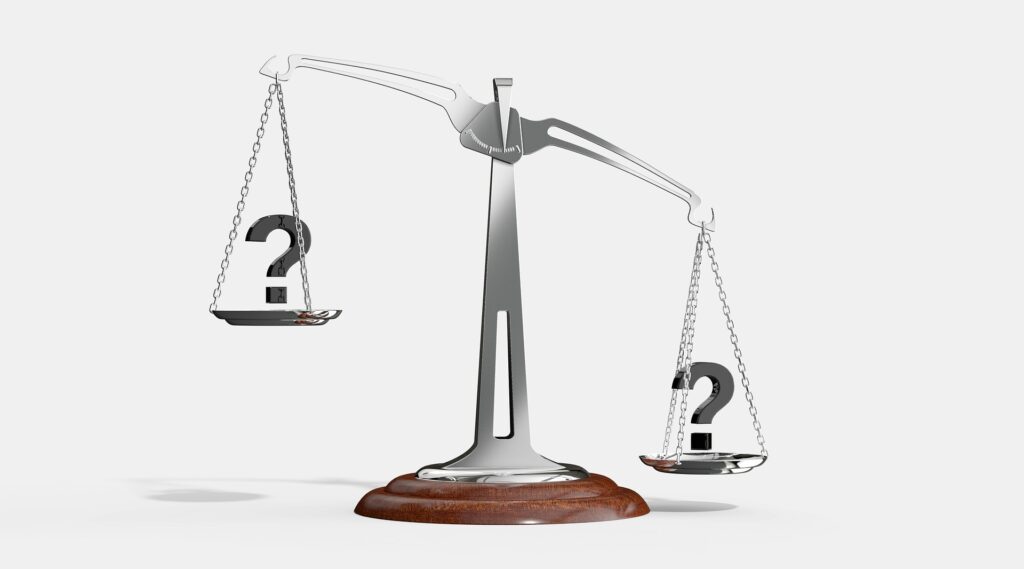
最後に、テザリングが繋がらない場合の対処法について解説していきます。
一度切断してもう一度みる
テザリングが繋がらない場合は、一度テザリングを切って再接続すると問題なく繋がる場合があります。
テザリングのスイッチを切り替えなおすだけの簡単な作業なので、まずは一度繋ぎなおしてみるといいでしょう。
端末を再起動する
スマホ本体にエラーやキャッシュがたまっていることでネットワーク環境やスマホ自体の動作が不安定になり、結果としてテザリングができなくなることがあります。
スマホを再起動することでエラーやキャッシュをリセットしてくれるので、テザリングにつながらない場合は端末を一度再起動してみるといいでしょう。
スマホや接続先の機器のシステムを更新する
スマホや接続先のシステムのバージョンによっては、テザリングができなくなってしまう場合もあります。
もし現在使用しているスマホやテザリング先のバージョンが古い場合は、バージョンをアップデートしてみるといいでしょう。
使用していない同時接続中の機器の接続を切る
既に複数の端末で同時にテザリングを利用している場合は、その分回線が混雑して通信速度が落ち、結果的につながらないと感じる場合もあります。
またiPhoneの場合は同時にテザリングを行えるのは5台までで、それ以上の機器で同時にテザリングを利用することはできません。
現在使用していない同時接続中の機器の接続を切るだけで問題なくつながるケースもあるため、利用していない端末はこまめにテザリングを切っておくといいでしょう。
モバイルデータ通信がオンになっているか確認する
そもそもテザリング元のモバイルデータ通信がオンになっておらず、インターネットに繋がらないためテザリングが利用できない場合もあります。
モバイルデータ通信がオフになっていると、テザリングはもちろん、LINEMOの回線を利用したインターネット接続が行えません。
設定から、モバイルデータ通信がオフになっていないか確認しておきましょう。
Wi-Fiのパスワードを再入力する
単純にWi-Fiのパスワードが間違っているためにテザリングにつながらないケースがあります。
特に初期状態だとパスワードがランダムな文字列で分かりにくいですし、機種によってはテザリングをオンにするごとにパスワードが1回1回変わるものもあります。
そのため、テザリング先のWi-Fiにアクセスできないと感じたら、Wi-Fiのパスワードを入れなおしてみましょう。
ほかのWi-Fi機器やBlutooth機器の接続を切る
Wi-FiやBluetoothは電波を飛ばして無線での接続を行う仕組みなので、Wi-FiやBluetoothなどの電波が多く飛び回っている地域ではそれぞれが干渉して上手く接続できない場合があります。
テザリング接続を行いたいのにテザリング先のWi-Fiに繋がらなかったり、つながってもすぐ切れてしまうなどの場合は、身の回りのWi-FiやBluetoothを使っている機器の接続を切るか、屋外で多くの電波が飛び交っている場所では、位置や時間を変更してテザリングを行ってみましょう。
スマホのAPN設定を見直す
これはLINEMOのみ解決策ですが、テザリングができない場合の対処法について、スマホのAPN設定を見直すことで解決する場合があります。
APN設定を変更する手順は以下の通りです。
1.設定アイコンをタップ
2.ネットワークとインターネットをタップ
3.モバイルネットワークをタップ
4.アクセスポイント名をタップ
5.APN一覧から、「LINEMO」を選択
6.編集画面で必要な項目を入力
3年連続顧客満足度1位を獲得!
LINEのトークや通話もデータ消費量ゼロ!
まとめ
今回は、LINEMOでテザリングを行う手順や注意点、つながらない時の対処法などについて解説しました。
テザリングの注意点
- テザリング非対応の端末もある
- セキュリティ面の強化を行う
- PCにテザリングをする場合はデータ通信量の消費が激しくなる可能性がある
- バッテリーの消費が激しくなる
つながらない時の対処法
- 一度切断してもう一度つないでみる
- スマホや接続先の機器のシステムを更新する
- 使用していない同時接続中の機器の接続を切る
- モバイルデータ通信がオンになっているか確認する
- 端末を再起動する
- ほかのWi-Fi機器やBlutooth機器の接続を切る
- スマホのAPN設定を見直す
この記事を参考に、LINEMOでテザリングを使いこなしてくださいね。
2021年12月9日の内容です。
この記事を書いた人
モバワン編集部
モバワン編集部
アルファインターナショナルとともにモバワンのサイトを運営。メディア出身者が編集長を務め、日々有益な情報の発信に努めています。




















